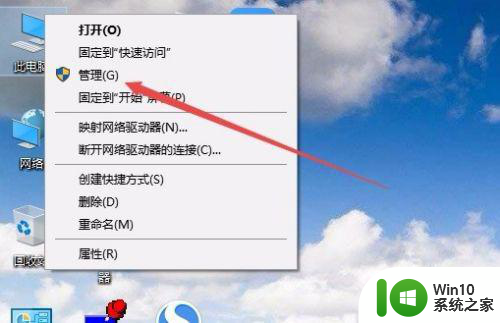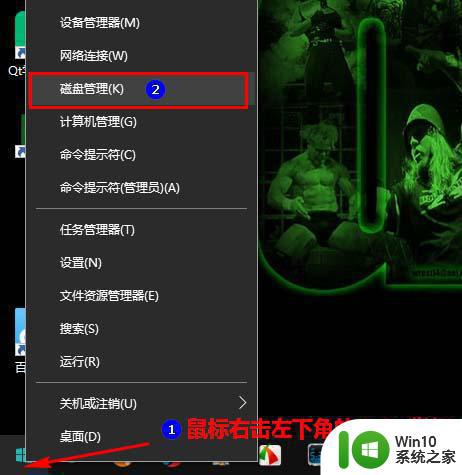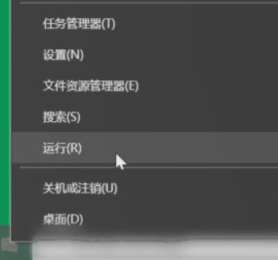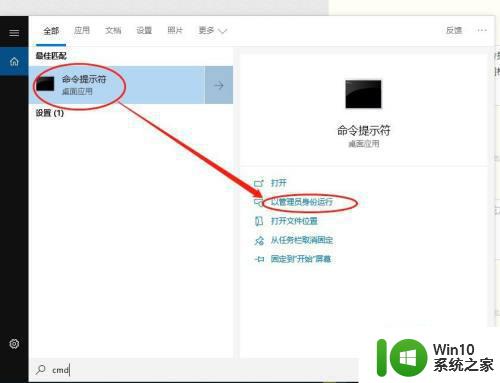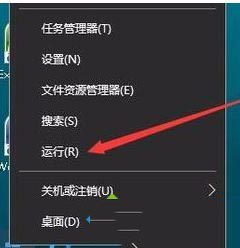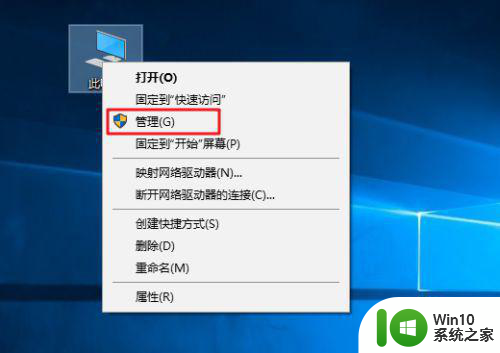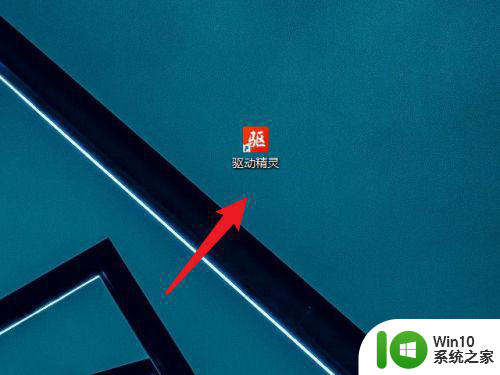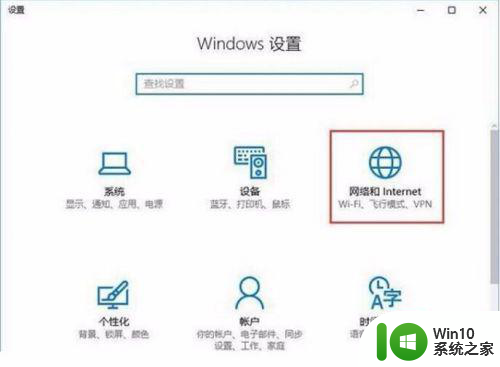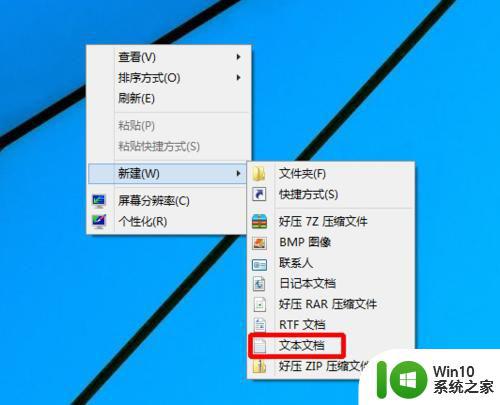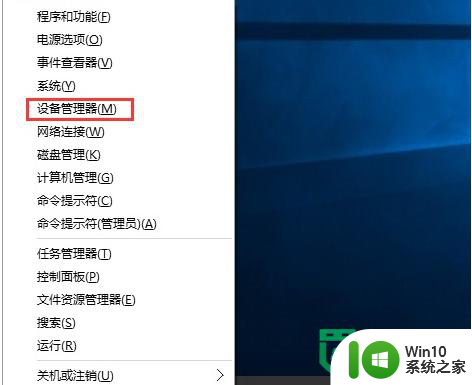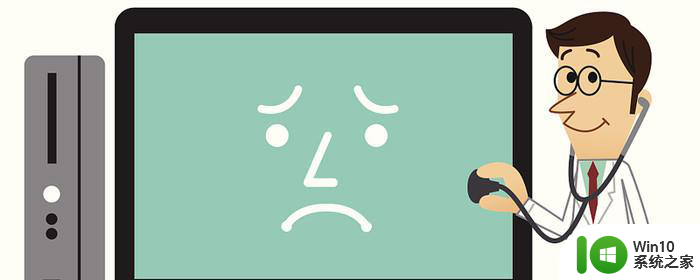win10更改驱动器号和路径参数错误怎么解决 win10更改驱动器号参数错误怎么修复
在使用Windows 10时,有时候我们可能会遇到更改驱动器号和路径参数错误的问题,这可能导致系统无法正确识别和访问硬盘驱动器,给我们的正常使用带来困扰。幸运的是我们可以采取一些简单的步骤来解决这个问题。本文将介绍如何修复Win10更改驱动器号和路径参数错误,以帮助您顺利恢复驱动器的正常使用。
解决方法:
1、在Windows10桌面,右键点击桌面上的“此电脑”图标,在弹出的菜单中选择“管理”菜单项。
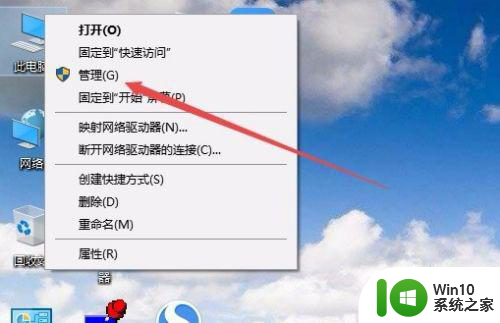
2、这时会打开计算机管理窗口,点击窗口左侧边栏的“磁盘管理”菜单项,在右侧窗口中可以看到只要有“页面文件”的盘符修改的时候,会弹出参数错误的提示。
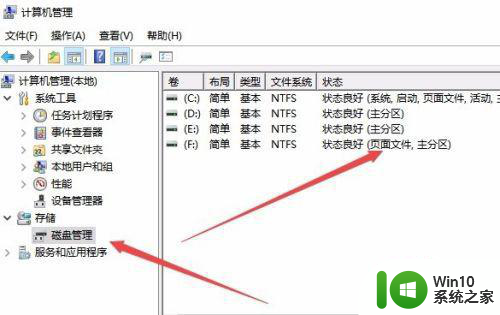
3、这时我们可以再次右键点击此电脑图标,在弹出菜单中选择“属性”菜单项。
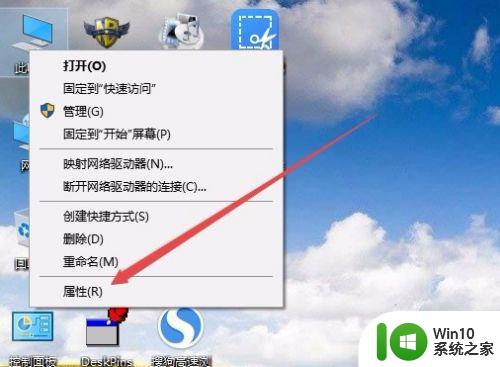
4、这时会打开系统属性窗口,点击左侧边栏的“高级系统设置”菜单项。
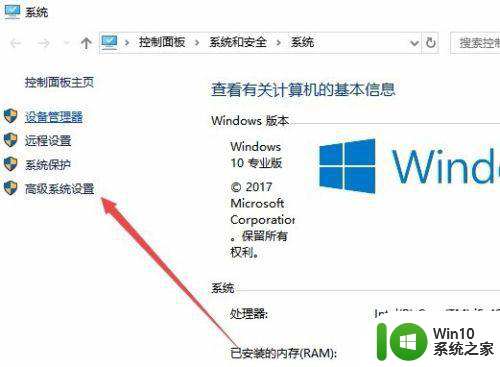
5、在打开的系统属性窗口中,点击“设置”按钮。
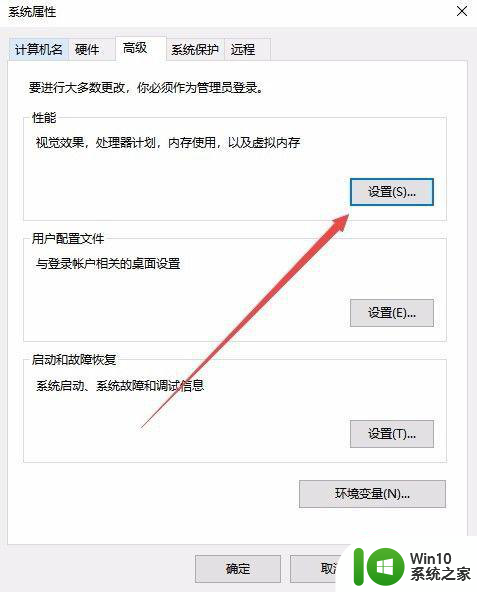
6、这时会弹出性能选项窗口,点击“高级”选项卡。
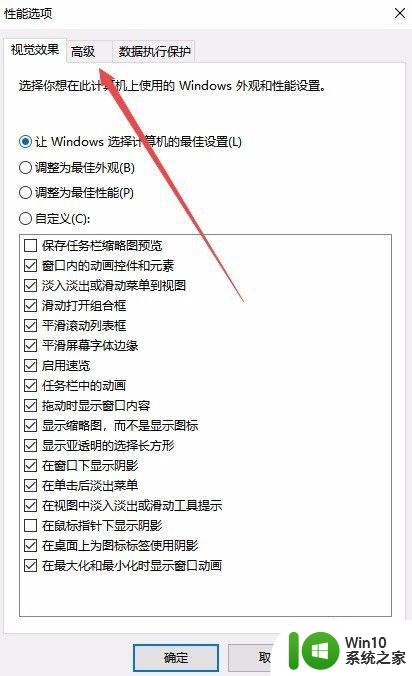
7、在打开的高级设置窗口中,点击虚拟内存设置项中的“更改”按钮。
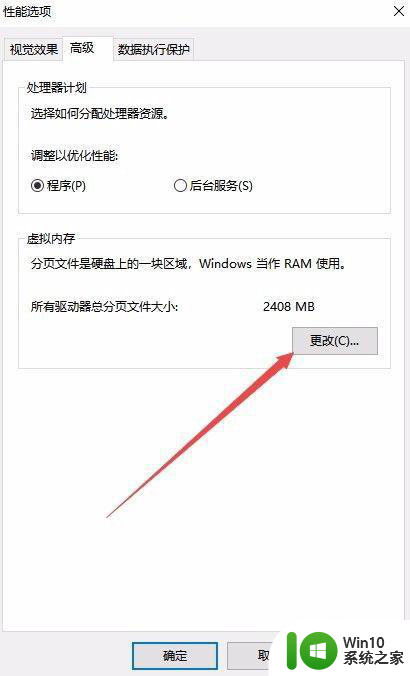
8、这时会打开虚拟内存窗口,点击无法修改盘符的驱动器号,然后选中下面的“无分页文件”一项,接着点击“设置”按钮,最后再点击确定按钮 ,提示重新启动计算机,重启动再次修改盘符就不会出现参数错误的提示了。
以上就是win10更改驱动器号和路径参数错误怎么解决的全部内容,还有不清楚的用户就可以参考一下小编的步骤进行操作,希望能够对大家有所帮助。